第一步:进入设置页面
1、清空浏览器地址栏,输入管理地址tplogin.cn,如下图:
2、输入路由器的管理密码,进入管理界面:
第二步:查看或修改无线参数
方法一、在首页查看和修改
登录管理界面后,在页面左上侧会有网络状态,此处可以管理无线网络的名称、密码,如下:
方法二、在无线设置中查看和修改
点击 路由设置,如下:
在 路由设置 >> 无线设置 中可以查看或修改设置,如下:
此处可以修改无线信道、模式或频段带宽。
重要提示:如果您仅修改了无线密码而没有该名称,那么已经连接过该无线信号的终端无法自动连接上信号,必须删除终端上保存的无线配置文件,重新连接。参考删除无线配置文件的方法。
如果改了信号名称,则正常连接即可。
以上内容来源于网络,由“WiFi之家网”整理收藏!



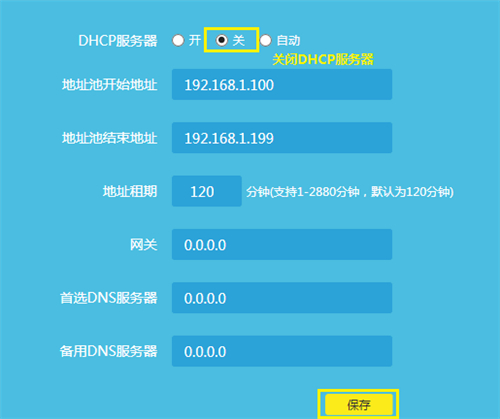
评论